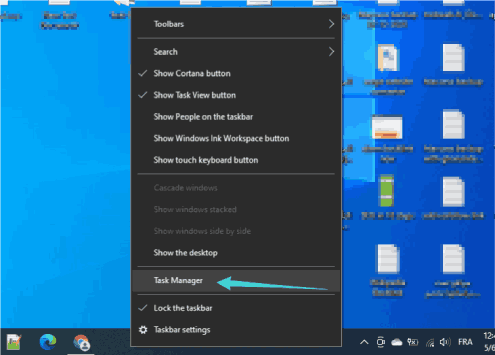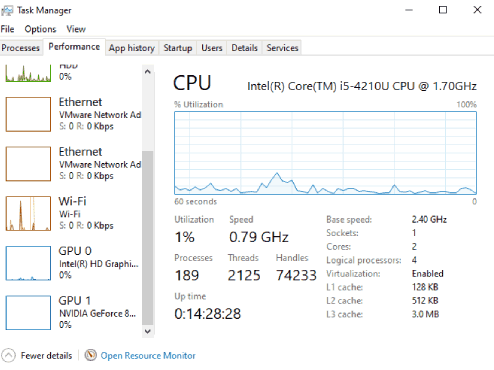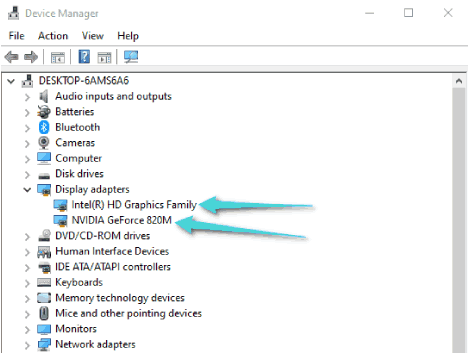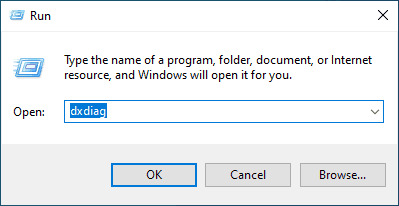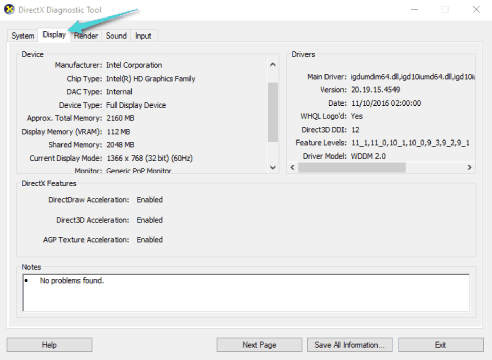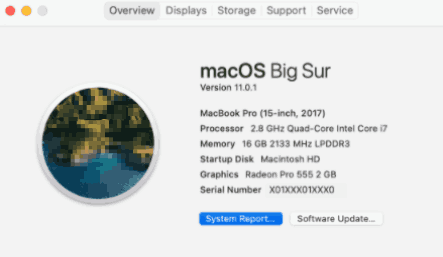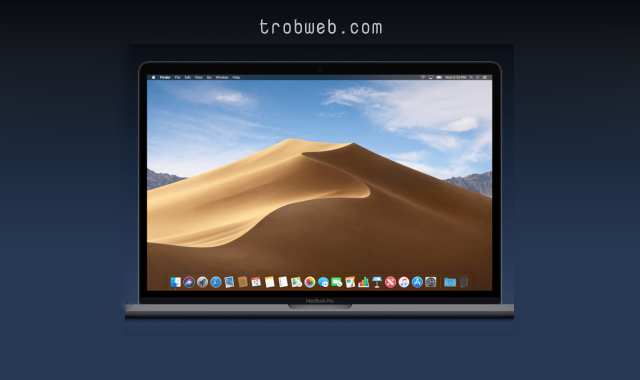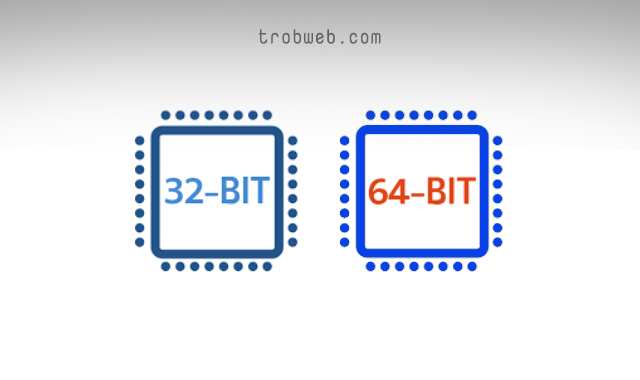من أجل لعب لعبة فيديو حديثة تتسم بجرافيك عالي أو مشاهدة فيلم بجودة فائقة، ستحتاج إلى كارت الشاشة قوية وليست ضعيفة. إذا لم تكن متأكد من نوع كارت الشاشة الموجودة في جهازك الكمبيوتر، فاتبع التعليمات أدناه لكي تعرف ذلك.
لكل لعبة فيديو متطلبات تشغيلها، بما في ذلك نوع كارت الجرافيك. إذا لم يستوفي جهازك متطلبات هذه اللعبة، فلن يتم تشغيلها. لذلك، يجب عليك أن تعرف مواصفات جهاز الكمبيوتر، بما في ذلك كارت الشاشة التي تعد عامل أساسي لتشغيل الفيديو والألعاب بكفاءة وجودة عالية.
كيفية معرفة نوع كارت الشاشة المستخدمة في الكمبيوتر الخاص بك
على نظام التشغيل ويندوز، هناك أكثر من طريقة تمكنك من التعرف على نوع كارت الشاشة التي تستخدمها على جهازك الكمبيوتر.
الطريقة الأولى
انقر بزر الماوس الأيمن على شريط المهام، ثم حدد خيار إدارة المهام “Task Manager”. بدلاً من ذلك، انقر على اختصار لوحة المفاتيح Windows + esc.
ضمن علامات التبويب، انقر على الأداء “Performance”. في حالة عدم ظهور علامات التبويب، انقر على زر المزيد من المعلومات “More info”، ثم انقر على خيار GPU.
إذا كان جهازك مدعم بالمزيد من وحدات معالجة الرسومات، فسوف يظهر لك GPU1 و GPU2، وما إلى ذلك. انقر عليها لكي يظهر لك إسمها الكامل، إضافة إلى مقدار البيانات التي تعالجها في الوقت الفعلي على جهازك الكمبيوتر.
الطريقة الثانية
اكتب في مستطيل البحث بجوار قائمة إبدأ “Device Manager” ثم انقر على زر إدخال “Enter” في لوحة المفاتيح.
سوف تظهر نافذة تشمل جميع الأجهزة المضمة في جهازك الكمبيوتر. انقر على خيار مُحوِّلات أجهزة العرض “Display Adapters”. مباشرة سوف تظهر لك إسم كارت الشاشة. في حالتي، لدي 2 من كارت الشاشة على جهازي كما هو مبين في الصورة أدناه.
بغض النظر عن ويندوز 10، إذا كنت تستخدم نظام التشغيل ويندوز 7، فالخطوات مختلفة نوعا ما. اتبع التعليمات التالية.
انقر على اختصار Windows + R في لوحة المفاتيح لفتح نافذة التشغيل. ضمن هذه الأخيرة، اكتب “dxdiag” في الخانة وانقر على زر إدخال.
سوف تظهر لك نافذة تشمل جميع مواصفات جهازك الكمبيوتر. حدد علامة التبويب العرض “Display” من أجل معرفة إسم كرت الشاشة المستخدمة في جهازك مع عرض قدرتها ومواصفاتها بالتفصيل.
هذا كل ما في الأمر، بعد معرفة نوع كارت الشاشة المضمنة في جهازك، الآن أصبح لديك فكرة عن الألعاب التي يمكنك تشغيلها أو دقة الفيديو الذي يمكنك مشاهدته بكل سلاسة على الكمبيوتر الخاص بك.
قد يهمك: الفرق بين نظام ويندوز 64 بت و32 بت، ومن الأفضل؟
الأسئلة الشائعة
هناك بعض الأسئلة التي قد تخطر على بالك حالياً. إليك أجوبتها.
كيفية معرفة نوع كارت الشاشة على الماك؟
يمكنك التأكد من نوع كارت الجرافيك في جهازك الماك بكل سهولة وبساطة عبر إلقاء نظرة على معلومات النظام. ويمكنك القيام بذلك عبر النقر على أيقونة الماك في شريط المهام، ثم حدد خيار حول هذا الماك “About This Mac”. سوف تظهر لك نافذة تشمل مواصفات جهازك بما في ذلك كارت الشاشة.
يمكنك عرض تفاصيل أكثر عن كارت الشاشة عبر تحديد الرسومات والعرض “Graphics/Display” ضمن الخيارات الجانبية.
هل سأحتاج إلى كارت الشاشة أثناء عدم لعب الألعاب؟
بالفعل ستحتاجها، وبالخصوص أثناء تشغيل فيديو ما أو عرض صورة أو تحريرهم عبر برنامج ما. أثناء استخدام كارت الشاشة، سيظهر لك أي تصميم ثلاثي الأبعاد بجودة عالية وسيتم عرض الفيديوهات والصورة بكفاءة ودقة عالية وبكل سلاسة.
ما هي أفضل كارت الشاشة للعب ألعاب الفيديو بكفاءة عالية؟
توجد العديد من كارت الشاشة المميزة، وبما أنك تريد تشغيل ألعاب قوية، أنصحك باستخدام كارت الرسومات بذاكرة 8 جيجا بايت أو على الأقل 6 جيجا بايت.
كلمات ختامية
كانت هذه هي الطرق الرسملة التي يجب عليك اتباعها للوصول إلى إسم كارت الشاشة المستخدمة على جهازك. العديد من المستخدمين ليس لديهم أي دراية عن ما يضمنه الكمبيوتر الخاص بهم، ويرغبون في تشغيل الألعاب عليه بدون الاطلاع على المواصفات، وأبرزهم كارت الشاشة التي تعد عامل أساسي في تشغيل العاب الفيديو بسلاسة، لذلك من الضروري معرفة نوعها قبل البدأ في شراء لعبة. بغض النظر عن هذا، قد ترغب في التعرف على أفضل مواقع شراء العاب الكمبيوتر بسعر رخيص.